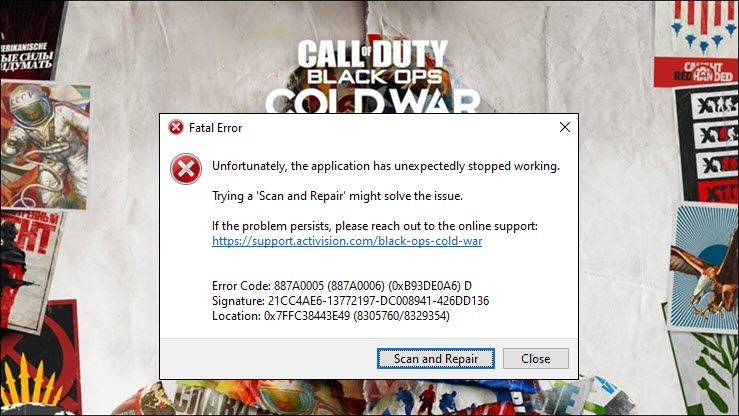
Το νέο Black Ops Cold War είναι αναμμένο, αλλά έρχεται μια σειρά από θέματα που κυκλοφόρησε και ένα από τα οποία είναι το ενοχλητικό κωδικός σφάλματος 887a0005 . Κάνει το παιχνίδι σας να συντρίβει συνεχώς, ειδικά στη νέα λειτουργία ζόμπι.
Αν και φαίνεται δύσκολο, αυτό το σφάλμα μπορεί να μην είναι τόσο δύσκολο να διορθωθεί καθόλου. Εδώ έχουμε συγκεντρώσει μερικές διορθώσεις εργασίας για εσάς, δοκιμάστε τις και επιστρέψτε αμέσως στο πεδίο.
Δοκιμάστε αυτές τις διορθώσεις
Ίσως δεν χρειάζεται να τα δοκιμάσετε όλα. Απλά δουλέψτε μέχρι να βρείτε αυτό που κάνει το κόλπο.
- Σάρωση και επιδιόρθωση αρχείων παιχνιδιού
- Ενημερώστε το πρόγραμμα οδήγησης γραφικών σας
- Εγκαταστήστε όλες τις ενημερώσεις των Windows
- Απενεργοποίηση HAGs (προγραμματισμός GPU με επιτάχυνση υλικού) )
- Απενεργοποίηση Ray Tracing στο παιχνίδι
Επιδιόρθωση 1: Σάρωση και επιδιόρθωση αρχείων παιχνιδιού
Ο κωδικός σφάλματος 887a0005 θα μπορούσε να υποδείξει ένα ζήτημα ακεραιότητας με τα αρχεία παιχνιδιών σας . Σε αυτήν την περίπτωση, θα πρέπει να σαρώσετε και να επιδιορθώσετε όλα τα κατεστραμμένα αρχεία ή αρχεία που λείπουν.
Ακολουθεί ένας γρήγορος οδηγός για αυτό:
- Ανοιξε το δικό σου Blizzard Battle.net πελάτης. Από το αριστερό μενού, επιλέξτε Call of Duty: BOCW .

- Κάντε κλικ Επιλογές και επιλέξτε Σάρωση και επισκευή από το αναπτυσσόμενο μενού. Περιμένετε μέχρι να ολοκληρωθεί ο έλεγχος.

Τώρα μπορείτε να ξεκινήσετε το Black Ops Cold War και να δείτε αν συντρίψει ξανά.
Εάν αυτό το τέχνασμα δεν σας βοηθήσει, απλώς συνεχίστε στο επόμενο.
Επιδιόρθωση 2: Ενημερώστε το πρόγραμμα οδήγησης γραφικών σας
Μία από τις πιο κοινές αιτίες αυτού του σφάλματος είναι ότι χρησιμοποιείτε ελαττωματικό ή ξεπερασμένο πρόγραμμα οδήγησης γραφικών . Εάν θέλετε να απολαύσετε πλήρως έναν νέο τίτλο AAA, βεβαιωθείτε πρώτα ότι το πρόγραμμα οδήγησης γραφικών σας είναι ενημερωμένο.
Για να λάβετε το πιο πρόσφατο πρόγραμμα οδήγησης γραφικών, μπορείτε να το αναζητήσετε και να το κατεβάσετε στον ιστότοπο του κατασκευαστή ( AMD ή NVIDIA και, στη συνέχεια, εγκαταστήστε το με μη αυτόματο τρόπο. Αλλά αν δεν έχετε χρόνο, υπομονή ή δεξιότητες υπολογιστή για να ενημερώσετε το πρόγραμμα οδήγησης με μη αυτόματο τρόπο, μπορείτε να το κάνετε αυτόματα με Εύκολο πρόγραμμα οδήγησης .
Το Driver Easy θα αναγνωρίσει αυτόματα το σύστημά σας και θα βρει τα σωστά προγράμματα οδήγησης για την ακριβή κάρτα γραφικών και την έκδοση των Windows και θα τα κατεβάσει και θα τα εγκαταστήσει σωστά:
- Κατεβάστε και εγκαταστήστε το Driver Easy.
- Εκτελέστε το πρόγραμμα οδήγησης Easy και κάντε κλικ στο Σάρωση τώρα κουμπί. Στη συνέχεια, το Driver Easy θα σαρώσει τον υπολογιστή σας και θα εντοπίσει τυχόν προβλήματα με τα προγράμματα οδήγησης.

- Κάντε κλικ Ενημέρωση όλων για αυτόματη λήψη και εγκατάσταση της σωστής έκδοσης του όλα τα προγράμματα οδήγησης που λείπουν ή δεν είναι ενημερωμένα στο σύστημά σας. (Αυτό απαιτεί το Pro έκδοση - Θα σας ζητηθεί να κάνετε αναβάθμιση όταν κάνετε κλικ στην Ενημέρωση όλων. Εάν δεν θέλετε να πληρώσετε για την έκδοση Pro, μπορείτε να κάνετε λήψη και εγκατάσταση όλων των προγραμμάτων οδήγησης που χρειάζεστε με τη δωρεάν έκδοση. απλά πρέπει να τα κατεβάσετε ένα κάθε φορά και να τα εγκαταστήσετε χειροκίνητα, με τον κανονικό τρόπο των Windows.)

Αφού ενημερώσετε το πρόγραμμα οδήγησης γραφικών, επανεκκινήστε τον υπολογιστή σας και ελέγξτε εάν επανεμφανίζεται ο κωδικός σφάλματος.
Εάν η ενημέρωση του προγράμματος οδήγησης GPU δεν επιλύσει το πρόβλημά σας, απλώς προχωρήστε στην επόμενη λύση.
Επιδιόρθωση 3: Εγκαταστήστε όλες τις ενημερώσεις των Windows
Η Microsoft μόλις κυκλοφόρησε την ενημέρωση 20H2 για τα Windows 10, συμπεριλαμβανομένων κάποιων τακτικών ενημερώσεων ασφαλείας και φορτίων νέων δυνατοτήτων. Συνιστούμε πάντα στους παίκτες διατηρούν ενημερωμένο το σύστημά τους , καθώς θα μπορούσε να βοηθήσει στην αποφυγή πολλών προβλημάτων.
Και είναι αρκετά εύκολο να ενημερώσετε:
- Στο πληκτρολόγιό σας, πατήστε Κερδίστε + εγώ (το κλειδί με το λογότυπο των Windows και το πλήκτρο i) ταυτόχρονα για να ανοίξετε την εφαρμογή Ρυθμίσεις των Windows. Κάντε κλικ Ενημέρωση και ασφάλεια .

- Κάντε κλικ Ελεγχος για ενημερώσεις . Στη συνέχεια, περιμένετε τα Windows να πραγματοποιήσουν λήψη και εγκατάσταση όλων των διαθέσιμων ενημερώσεων.

Μόλις εγκαταστήσετε όλες τις ενημερώσεις συστήματος, επανεκκινήστε τον υπολογιστή σας και δοκιμάστε το παιχνίδι στο Black Ops Cold War.
Εάν οι ενημερώσεις δεν σταματήσουν το σφάλμα, μπορείτε να ρίξετε μια ματιά στην επόμενη επιδιόρθωση.
Επιδιόρθωση 4: Απενεργοποίηση HAGs (σειρά GeForce 10 ή μεταγενέστερη έκδοση / σειρά Radeon 5600 ή 5700)
Στην έκδοση των Windows 10 του 2004, η Microsoft παρουσίασε μια νέα δυνατότητα που ονομάζεται Προγραμματισμός GPU με επιτάχυνση υλικού , η οποία φέρεται να βελτιώνει την απόδοση των εφαρμογών. Για να ξεκλειδώσετε αυτήν τη λειτουργία, πρέπει να χρησιμοποιείτε το τελευταία έκδοση του 2004 για Windows , προς το GeForce 10 series ή νεότερη / Radeon 5600 ή 5700 series graphic card μαζί με το πιο πρόσφατο πρόγραμμα οδήγησης GPU .
Ωστόσο, σύμφωνα με ορισμένους βετεράνους, το HAG είναι πιθανώς ο ένοχος που δημιουργεί τον κωδικό σφάλματος 887a0005. Μπορείτε να προσπαθήσετε να απενεργοποιήσετε τα HAG και να δείτε πώς πηγαίνει.
Δείτε πώς:
- Στην κενή περιοχή της επιφάνειας εργασίας σας, κάντε δεξί κλικ και επιλέξτε Ρυθμίσεις οθόνης .

- Σύμφωνα με το Πολλαπλές οθόνες ενότητα, κάντε κλικ στο Ρυθμίσεις γραφικών .

- Σύμφωνα με το Προεπιλεγμένες ρυθμίσεις ενότητα, κάντε κλικ στο Αλλαγή προεπιλεγμένων ρυθμίσεων γραφικών .

- Σβήνω Προγραμματισμός GPU με επιτάχυνση υλικού .

Εάν αυτή η μέθοδος δεν επιλύσει το πρόβλημά σας, απλώς ρίξτε μια ματιά στην επόμενη.
Επιδιόρθωση 5: Απενεργοποίηση Ray Tracing στο παιχνίδι
Σε ορισμένες περιπτώσεις, αυτός ο κωδικός σφάλματος εμφανίζεται όταν η GPU σας είναι υπερφορτωμένη. Εκτός από αυτό, ο Ψυχρός Πόλεμος των Black Ops εξακολουθεί να είναι ένας νέος τίτλος, που σημαίνει ότι υπάρχει ακόμη περιθώριο βελτίωσης. Το Ray Tracing μπορεί να ακούγεται φανταχτερό, αλλά σύμφωνα με ορισμένους παίκτες μπορεί να είναι ασταθές στο Black Ops Cold War. Επομένως, μπορείτε να δοκιμάσετε να απενεργοποιήσετε αυτήν τη δυνατότητα και να ελέγξετε εάν εξαφανίζεται ο κωδικός σφάλματος.
Δείτε πώς:
- Ξεκινήστε το Black Ops Cold War και ανοίξτε ΡΥΘΜΙΣΕΙΣ .
- Μεταβείτε στο ΓΡΑΦΙΚΑ αυτί. Σύμφωνα με το ΑΝΙΧΝΕΥΣΗ ΑΚΤΙΝΩΝ ενότητα, απενεργοποιήστε και τις τρεις επιλογές.

- Επανεκκινήστε το παιχνίδι και δοκιμάστε το παιχνίδι.
Αυτές είναι λοιπόν οι λύσεις στον κωδικό σφάλματος 887a0005 στο Black Ops Cold War. Ας ελπίσουμε ότι έχετε σταματήσει το σφάλμα και μπορείτε να απολαύσετε αυτό το αριστούργημα 60 $. Εάν έχετε οποιεσδήποτε ερωτήσεις ή ιδέες, μη διστάσετε να τις σημειώσετε στην ενότητα σχολίων.











![Elder Scrolls Online Low FPS [2021 Συμβουλές]](https://letmeknow.ch/img/technical-tips/57/elder-scrolls-online-low-fps.jpg)



![Ζητήματα που δεν λειτουργεί το touchpad στα Windows 10/11 [Επιλύθηκε]](https://letmeknow.ch/img/knowledge-base/36/touchpad-not-working-issues-windows-10-11.png)

![[ΛΥΘΗΚΕ] Το Marvel's Guardians of the Galaxy συνεχίζει να συντρίβεται](https://letmeknow.ch/img/knowledge/48/marvel-s-guardians-galaxy-keeps-crashing.png)